私たちは日常的に、地上デジタル チャンネルの視聴だけでなく、映画やシリーズなどのさまざまなインターネット アプリケーションからのコンテンツのストリーミングにもスマート TV を利用しています。 ただし、テレビが期待どおりにスムーズに動作しない場合があり、エラーが発生する可能性があります。 を所有している場合 サムスン スマートテレビ、潜在的な問題に対処し、速度を向上させるために知っておくべき便利なトリックがあります。
私たちはスマートフォンやコンピューターを最適化するためのヒントやコツを探すことがよくありますが、テレビにも視聴体験を大幅に向上させる設定や機能があるという事実を見落としがちです。 アプリケーションの読み込み時間が遅い、またはメニューの読み込み時間が長い場合は、考慮すべき推奨事項がいくつかあります。 ただし、特にこれまでにキャッシュをクリアしたことがない場合、最善の解決策の XNUMX つは、Samsung スマート TV のキャッシュをクリアすることです。

キャッシュをクリア
キャッシュは、携帯電話、コンピューター、タブレット、スマート TV などのさまざまなデバイス上の一時ファイルの保存スペースとして機能します。 その目的は、デバイスをユーザーの設定に慣れさせることでプロセスを強化し、読み込み時間を短縮することです。 ただし、キャッシュが過剰に蓄積すると逆効果となり、パフォーマンスに影響を与える可能性があります。 これらのファイルを定期的に削除すると、スペースが解放され、スマート TV のパフォーマンスが向上する可能性があります。
Samsung スマート TV のキャッシュをクリアする手順は簡単で、設定または構成メニューから実行できます。 使用されているオペレーティング システムとインターフェイスが異なるため、テレビのモデルによってプロセスが若干異なる場合があることに注意してください。 ただし、一般的なルートは次のとおりです。
1. Samsung スマート TV の設定メニューを開きます。
2. リモコンを使用して、「アシスタンス」オプションを見つけます。
3. 「デバイスのメンテナンス」セクションに移動します。
指定されたオプションをクリックしてプロセスを開始します。 テレビ画面には、進行状況のパーセンテージと推定残り時間が表示されます。 プロセス全体を通じて、テレビはバックグラウンド アプリケーションを閉じてメモリを解放したり、キャッシュをクリアして空き容量を増やすなどのタスクを実行します。 完了すると、パフォーマンスが向上していることに気づくはずです。
キャッシュのクリアは、どのテレビでも簡単なプロセスです。 を搭載したテレビをお持ちの場合は、 Android Samsung スマート TV の代わりにオペレーティング システムを使用して、個々のアプリケーションのキャッシュをクリアすることもできます。 テレビまたは HDMI ドングルのアプリケーション セクションにアクセスし、目的のアプリケーションを開き、オプションに移動して、「キャッシュをクリア」を選択するだけです。
その他のオプションと診断
Samsung テレビは、テレビの画像、音声、信号、またはスマート機能に関連する問題を特定してトラブルシューティングできる診断セクションなど、さまざまな興味深い機能を提供しています。 さらに、必要に応じて、システムの完全な復元を実行できます。 Samsung スマート TV でこれらの機能にアクセスするための簡単なガイドは次のとおりです。
1. リモコンを使用してテレビの電源を入れます。
2. リモコンの設定ボタンを押してメニューにアクセスします。
3. 画面に表示されるメニュー オプションをナビゲートします。
4. 「自己診断」というラベルの付いたオプションを探して選択します。
「自己診断」セクションに入ると、潜在的な問題を特定して対処するために利用できるさまざまなメニューとテストが表示されます。 次のオプションが表示される場合があります。
– 画像テストの開始: このオプションを使用して、テレビの画質に特に焦点を当てたテストを実行します。
– サウンドチェックの開始: テレビのサウンド出力を評価するテストを実行するには、このオプションを選択します。
– 信号情報: このメニューにアクセスすると、テレビの信号強度と品質に関する詳細情報が表示されます。
– SmartHub 接続テストの開始: このオプションを使用して、SmartHub 機能の接続とパフォーマンスをテストします。
– SmartHub をリセット: SmartHub またはそのアプリで問題が発生した場合、このオプションを選択するとデフォルト設定にリセットされます。
– 復元: 問題を解決するための他のすべての試みが失敗した場合は、このオプションを選択して、Samsung スマート TV で完全なシステムの復元を実行できます。
エラーや不具合を診断するには、各テストを自由に実行してください。 診断セクション内でインターネットに接続することで、テレビのインターネット接続が適切に機能していることを確認することもできます。 これらの手順を実行しても問題が解決しない場合、または引き続きエラーが発生する場合は、システムの復元オプションに進むことができます。
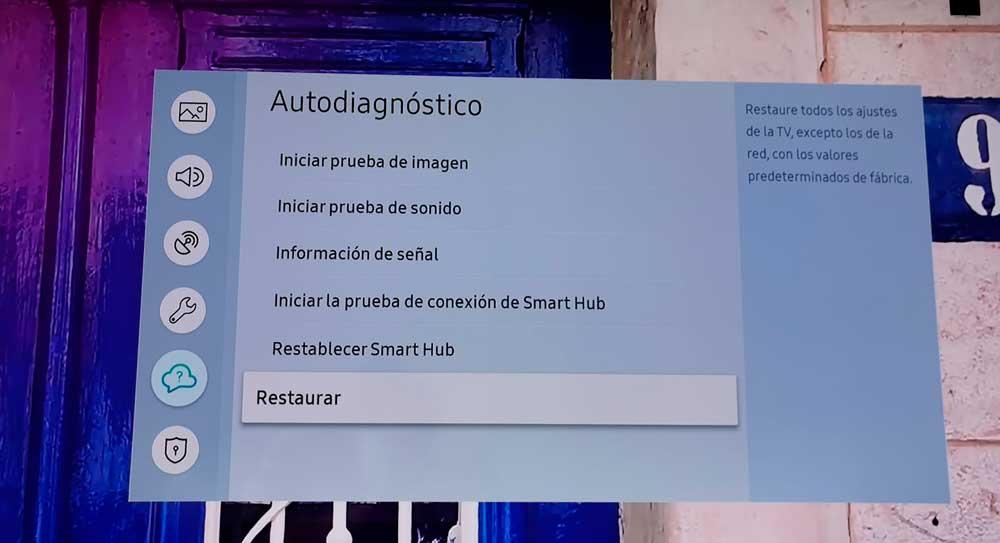
Samsung スマート TV で復元を実行すると、デバイスに保存されているすべての情報が削除されることに注意してください。 これには、言語設定、日付、時刻、その他の設定に加えた変更が含まれます。 復元を続行することに確信がある場合は、次の手順に従います。
1. 復元の影響を理解し、続行する準備ができていることを確認します。
2. テレビから要求された PIN コードを入力して、復元プロセスを開始します。 以前に変更していない限り、デフォルトのコードは通常 0000 です。
3. テレビの復元が完了するまで数分間待ちます。
4. プロセスが完了したら、テレビにまだ問題が発生しているかどうか、または現在正しく機能しているかどうかを確認します。
元に戻すことはできないため、復元を続行する前に、重要なデータや設定を必ずバックアップしてください。
